Prefacio
He implementado con éxito mi sistema en los últimos dos días y ha habido muchos problemas durante este período. ¡Por la presente lo registro y se lo doy a los lectores que vienen a verlo por conveniencia! Solo hazlo paso a paso.
Lo compré en los servidores de Alibaba Cloud y los servidores de otras plataformas deberían ser similares. Solo sigue los pasos. Esta es la dirección del servidor que compré . Alibaba Cloud Student Server compró 1 núcleo 2G5M .
Comprar servidor
Luego de ingresar a la página, elegimos un servidor de aplicaciones liviano con cualquier lapso de tiempo La primera compra de esta actividad es un descuento para los estudiantes, siempre y cuando estén autenticados. Aquí elijo 12 meses.

Después de hacer clic en Comprar ahora, aparecerá la configuración. Simplemente elija la más cercana a nosotros para la región. Para el tipo de imagen, elegimos la imagen del sistema CentOS, que está vacía. Si elige una imagen de la aplicación, algunas aplicaciones se inicializarán en diferentes imágenes de la aplicación, según la situación. Depende (no diría eso porque instalé el espejo de la aplicación y finalmente mi mentalidad explotó, restauré todas las cosas que lloré y cambié al espejo del sistema o (╥﹏╥) o). Podemos usar directamente el original. Entonces solo cómpralo directamente, porque yo lo he comprado, entonces son más de 1,000 ... Esto es demasiado caro ... El pobre fantasma está llorando.
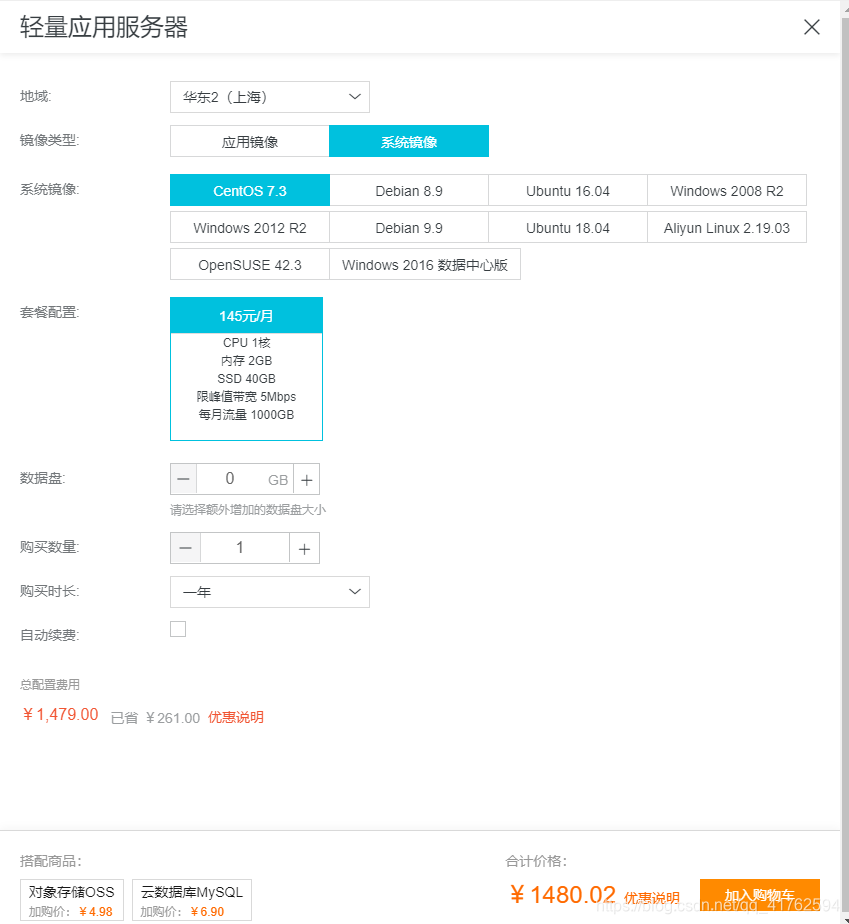
Después de comprarlo, ingrese a nuestra interfaz de plataforma, puede ver que la información del servidor en el medio tiene una IP de red pública y una IP de red interna. La red pública significa que podemos acceder desde servidores externos (como nuestra propia computadora), y la IP de la red interna está en el servidor. La dirección a la que se puede acceder en. Es equivalente a que podemos acceder a 127.0.0.1. Si está permitido, puede configurar un nombre de dominio, hacer clic en Intro para comprar y luego puede usarse para el análisis de archivos.
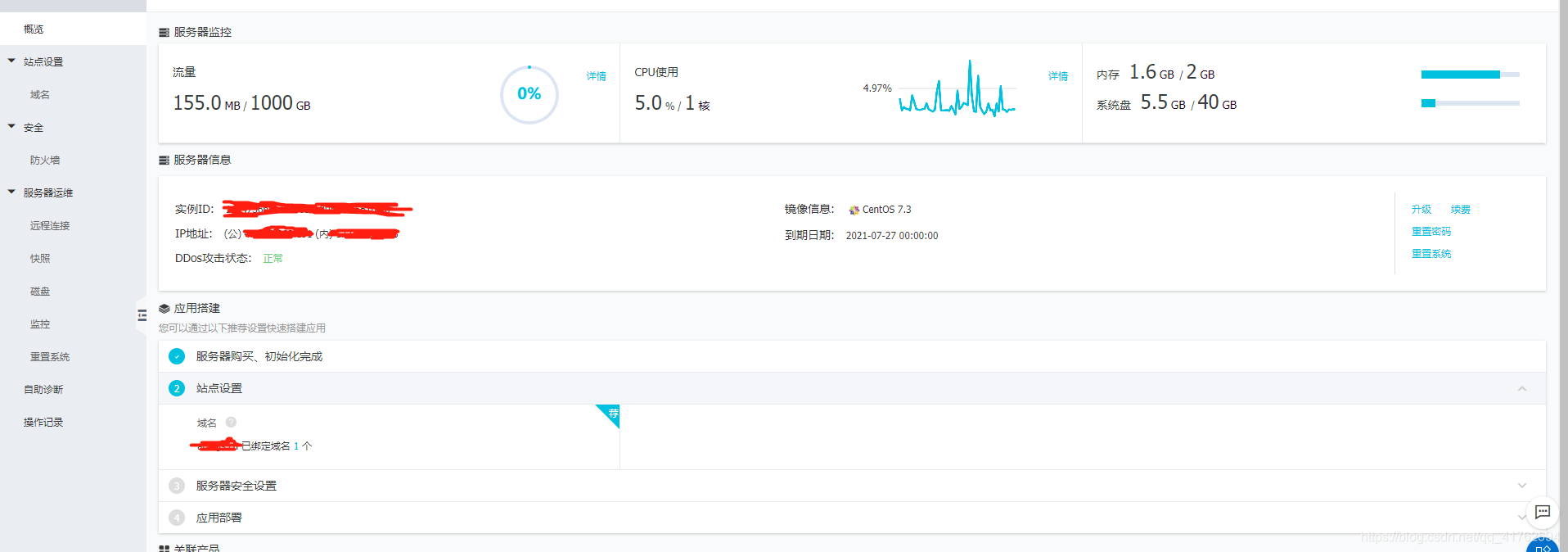
Podemos conectarnos a nuestro servidor haciendo clic en la conexión remota en la esquina superior derecha, o usar un software como xShell para conectarnos vía ip, cuenta y contraseña. La cuenta unificada es root (debería serlo), y el lado derecho de la contraseña se puede restablecer o se puede usar el sistema predeterminado. Se ingresa esta conexión.
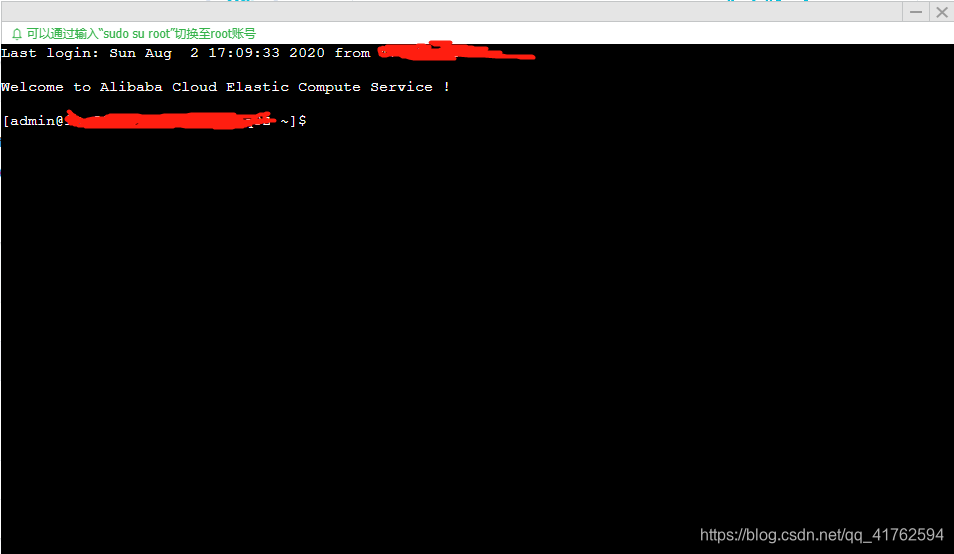
Configuración requerida del proyecto de configuración
Después de conectarnos al servidor, comenzamos a configurar la configuración requerida para que el proyecto se ejecute. Estoy usando el proyecto java, así que necesito instalar java JDK. Ingresamos directamente yum -y install java-1.8.0-openjdk * Ejecútalo y podrás instalar jdk1.8 directamente. Si Jy está instalado aquí, no se instalará.

Después de instalar jdk, si no hay otros componentes como la base de datos, Redis, etc., puede ejecutar directamente el paquete jar, solo vaya directamente a la parte que presenta la operación del paquete jar más adelante .
Como hay otros componentes usados en el proyecto de la aplicación de Jy, tengo que continuar instalándolo. Redis se usa en mi proyecto, así que tengo que instalar redis. Utilizamos directamente Docker para el montaje, que es realmente fácil de usar, simple y rápido. Los estudiantes que nunca antes lo han conocido pueden aprender primero sobre una ola de Docker.
Podemos descargar Docker llamando a yum -y install docker .

Instálelo y cambie la fuente de la ventana acoplable, porque la dirección de fuente predeterminada está en el extranjero, la velocidad de descarga es extremadamente lenta, no podemos soportarlo.
Llame a vim /etc/docker/daemon.json para ingresar al archivo de configuración de la ventana acoplable y modificar la dirección de origen.
Copie este código en él y estará bien.
{
"registry-mirrors":["https://registry.docker-cn.com"]
}
Luego, llame a systemctl restart docker para reiniciar la ventana acoplable, es decir, la fuente se cambió correctamente. Existe la configuración necesaria para comenzar a descargar.
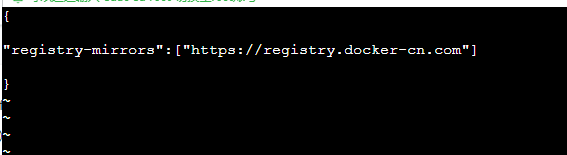
Comience a descargar redis. Antes de descargar, los amigos pueden primero buscar en la ventana acoplable redis para ver qué imágenes están disponibles para que las descarguemos. Si tira directamente, es para elegir el predeterminado. Simplemente
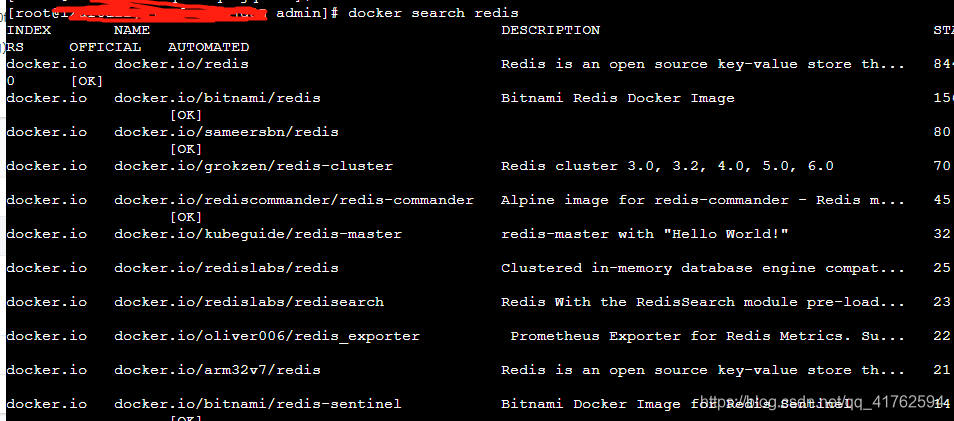
elija nuestro docker pull redis y espere a que lo descargue.
Después de la descarga, puede utilizar las imágenes de la ventana acoplable para ver la imagen descargada.

Una vez que el espejo esté disponible, debe habilitar el espejo. Redis se puede iniciar con un archivo de configuración personalizado. Aquí, puede iniciarlo de manera simple y grosera. Docker run -d -p 6379: 6379 --name redis redis -d significa ejecución en segundo plano, -p significa El puerto 6379 del servidor actual se asigna al puerto 6379 en el contenedor de la ventana acoplable, -name establece el nombre del contenedor y el último redis es el nombre de la imagen. Después del inicio, puede ver el contenedor iniciado a través de docker ps . (Creo que esto es enseñanza de

Docker ...) Luego también usé rabbitmq El proceso de configuración es sorprendentemente similar, así que no repetiré tonterías. Nacos también se utiliza como centro de registro en el proyecto, no es necesario instalarlo mediante docker, lo descargamos directamente. Debido a que nacos es sorprendentemente lento para descargar en el sitio web oficial, por supuesto, Jy está listo para todos aquí. Network disk link nacos1.3.1 contraseña: zwol
todos pueden entrar, puede usar Windows para descargar y arrastrar primero, o usarDescarga con el comando wget . Después de descargarlo o arrastrarlo, simplemente busque una carpeta y descomprímalo. Jy se coloca en la ruta / usr / local

y luego usa tar -zxvf para comprimir el nombre del archivo .tar.gz para descomprimirlo, y aparecerá una carpeta nacos, cd nacos / bin , y luego iniciará el servicio. Si está iniciado, ./startup . se puede poner en marcha. Podemos utilizar la dirección ip: 8848 / nacos para entrar y ver a través de la red externa,
aquí tenemos todo configurado. Si no puede ingresar, debe ir al firewall de la plataforma para abrir el puerto 8848 para acceder a Internet.
Además, si tiene un socio pequeño que compró una base de datos en la nube, debe agregar la dirección IP permitida a través de una lista blanca durante la configuración; de lo contrario, no podrá acceder a la base de datos.
Análisis de paquetes JAR, servicio de implementación
Ok, aquí Jy ha llevado a todos a configurar todas las configuraciones y sistemas, y el paso final es implementar. Entonces, qué implementar ... Tome SpringBoot como ejemplo, podemos usar el paquete jar para implementar, luego, ¿dónde está el paquete jar ...
Abra nuestra idea, hay un logotipo de Maven a la derecha, hacemos clic para abrirlo y hacemos clic en la posición de la imagen. Primero use clean para borrar el paquete jar generado previamente y luego llame al paquete para generar un nuevo paquete jar. (Además, si un socio pequeño no tiene ningún efecto debido a cambiar el archivo de configuración en static, también debe vaciarlo y volver a empaquetarlo) El
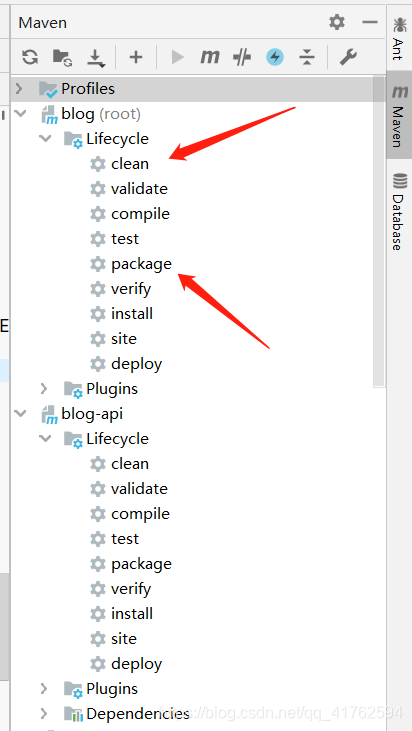
paquete jar generado está debajo del objetivo de cada módulo, y el que tiene jar detrás de él. Luego, primero clasificamos los paquetes jar de varios módulos al servidor. Aquí recomiendo una herramienta (también recomendada por mis compañeros anteriores) llamada WinSCP . Todos pueden subir y bajar a Baidu. Jy se olvidó de descargarlo porque, de todos modos, tomó demasiado tiempo.
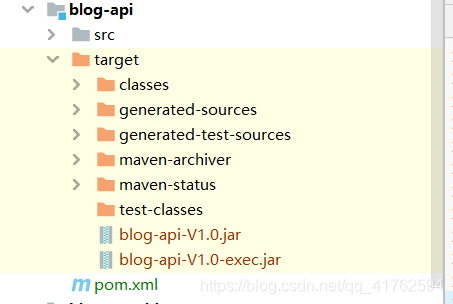
Se ve así cuando se abre: a la izquierda están nuestras ventanas y a la derecha está el servidor al que queremos conectarnos. Hacemos clic en Nueva sesión para iniciar la conexión.
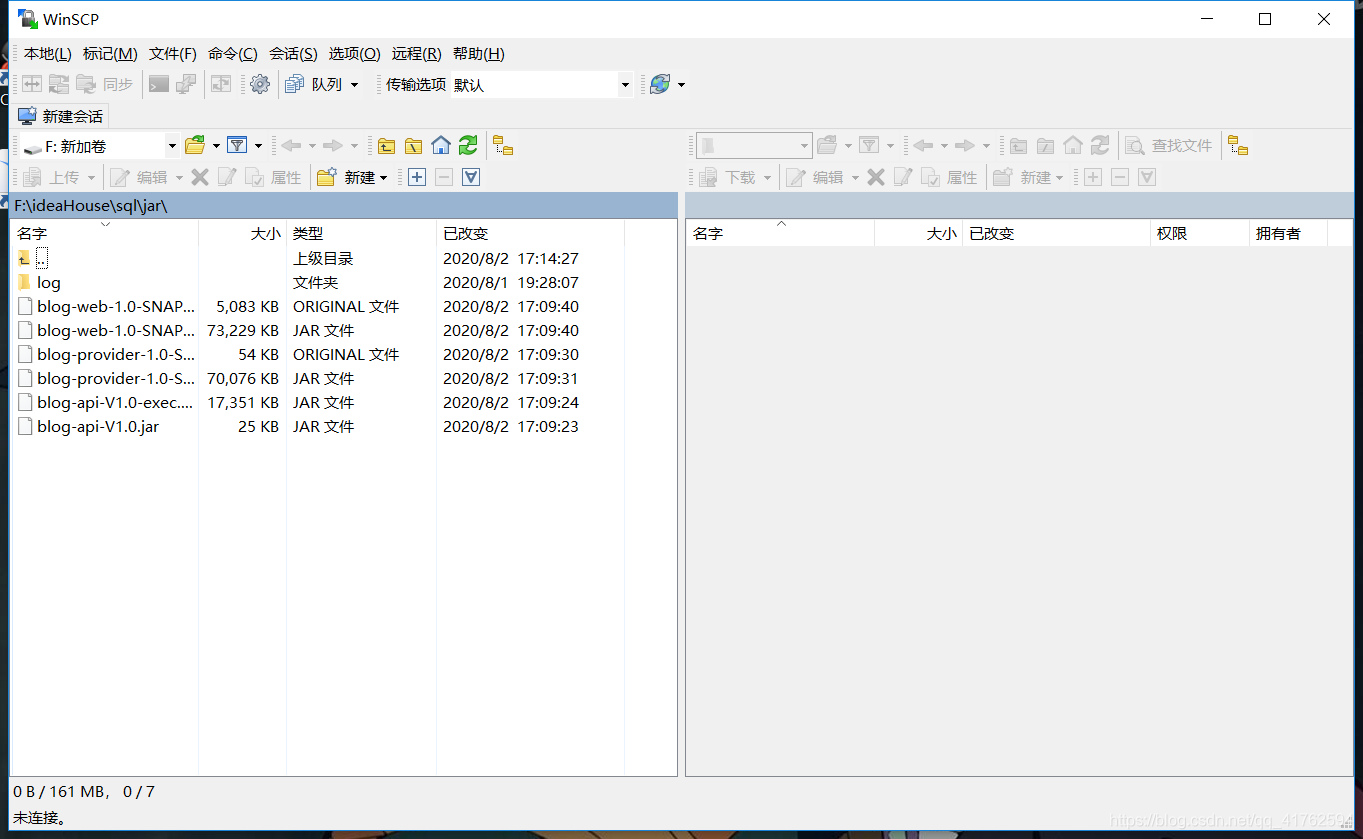
Simplemente ingrese la cuenta y la contraseña para conectarse, al igual que los métodos de conexión anteriores, como xShell.
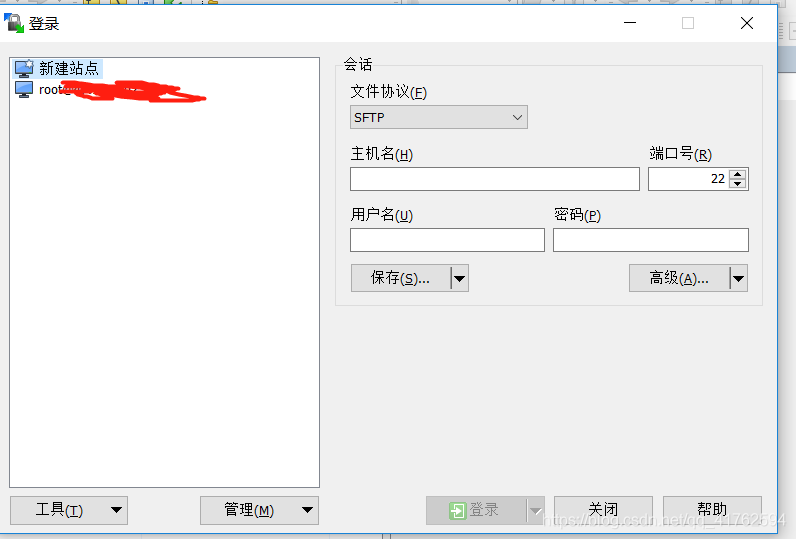
Después de conectarse, simplemente arrastre nuestro archivo jar a él. Jy se coloca en el directorio / home / admin.
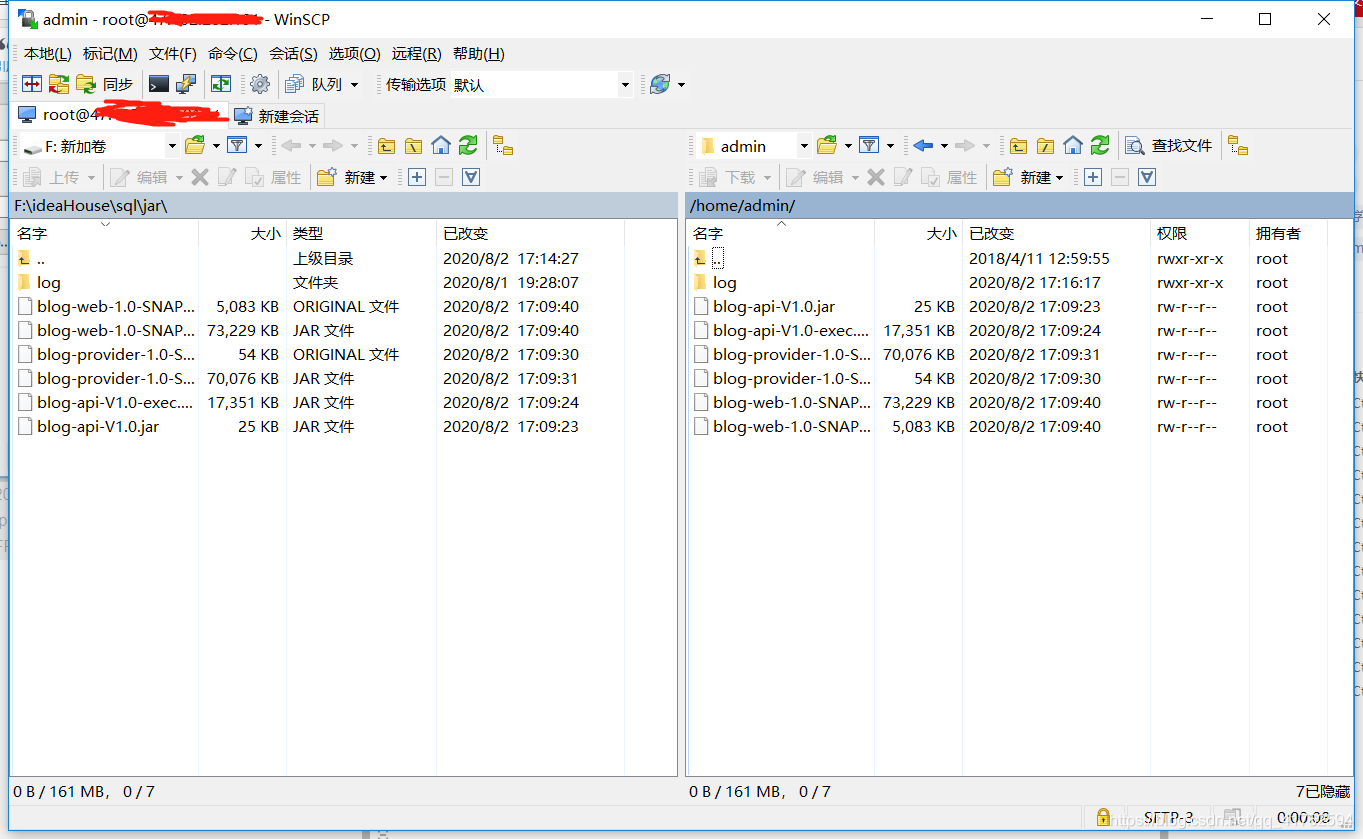
ok, el último paso, iniciamos el paquete jar. Hay algunas cosas a las que prestar atención aquí. Si lo implementamos en el servidor, no podemos usar la versión anterior de java -jar xxx.jar . Si se inicia este método, el servicio se cerrará como se cierra la ventana actual. Por eso, debemos implementarlo de otra manera. Recomiendo el sitio web de un grandullón, también aprendí de esto (el plato quiere llorar) Este es un artículo de grandote
que resumiré brevemente por dónde queremos empezar.
nohup java -jar XXX.jar> / dev / null 2> & 1 &
nohup java -jar xxx.jar & significa ejecutar el comando sin colgar. Cuando se sale de la cuenta o se cierra la terminal, el programa aún se está ejecutando. Tenga en cuenta que toda la salida de este trabajo se redirige al archivo nohup.out. / dev / null 2> & 1 significa enviar toda la salida a / dev / null, / dev / null es un archivo especial, y el contenido escrito en él se descartará; si intenta leer el contenido de este archivo, Entonces no se puede leer nada. Pero el archivo / dev / null es muy útil. Redirigir la salida de un comando a él tendrá el efecto de "prohibir la salida". Como tenemos registros internos, estas salidas se pueden descartar.
Podemos iniciarlo así, un paquete jar se ejecuta una vez y dos paquetes jar se ejecutan dos veces, ambos en segundo plano.

Hecho esto, todos pueden ir al sitio web para probar la IP: El puerto está bien. Si no puede acceder a él, vaya a la plataforma de la aplicación para ver si el firewall está activado.

Bien, entonces hay un problema de nuevo. Ahora que está desplegado en segundo plano, no hay nada que ver ni comer, así que cómo cerrarlo cuando quieras cerrarlo. Jy debe estar preparado para este tipo de problema, llamamos ps -ef | grep java en el servidor porque es un archivo java, que se puede encontrar más tarde con java.
Este es el efecto, el 29329 de enfrente es lo que usamos para cerrarlo. porkill -9 29329 puede cerrarlo

Observaciones finales
¡Eso es todo! Espero que todos los amigos que vean este artículo puedan implementar con éxito el proyecto.
Además, voy a publicar una ola de mi sitio web. Aunque aún no está maduro, apenas puedo leerlo jajaja. Es posible que los artículos futuros se publiquen primero en él. Bienvenidos a todos ~ hay un blog que les da la bienvenida